Ajuste con el mezclador de sonido – Grass Valley EDIUS Pro v.7.4 Manual del usuario
Página 396
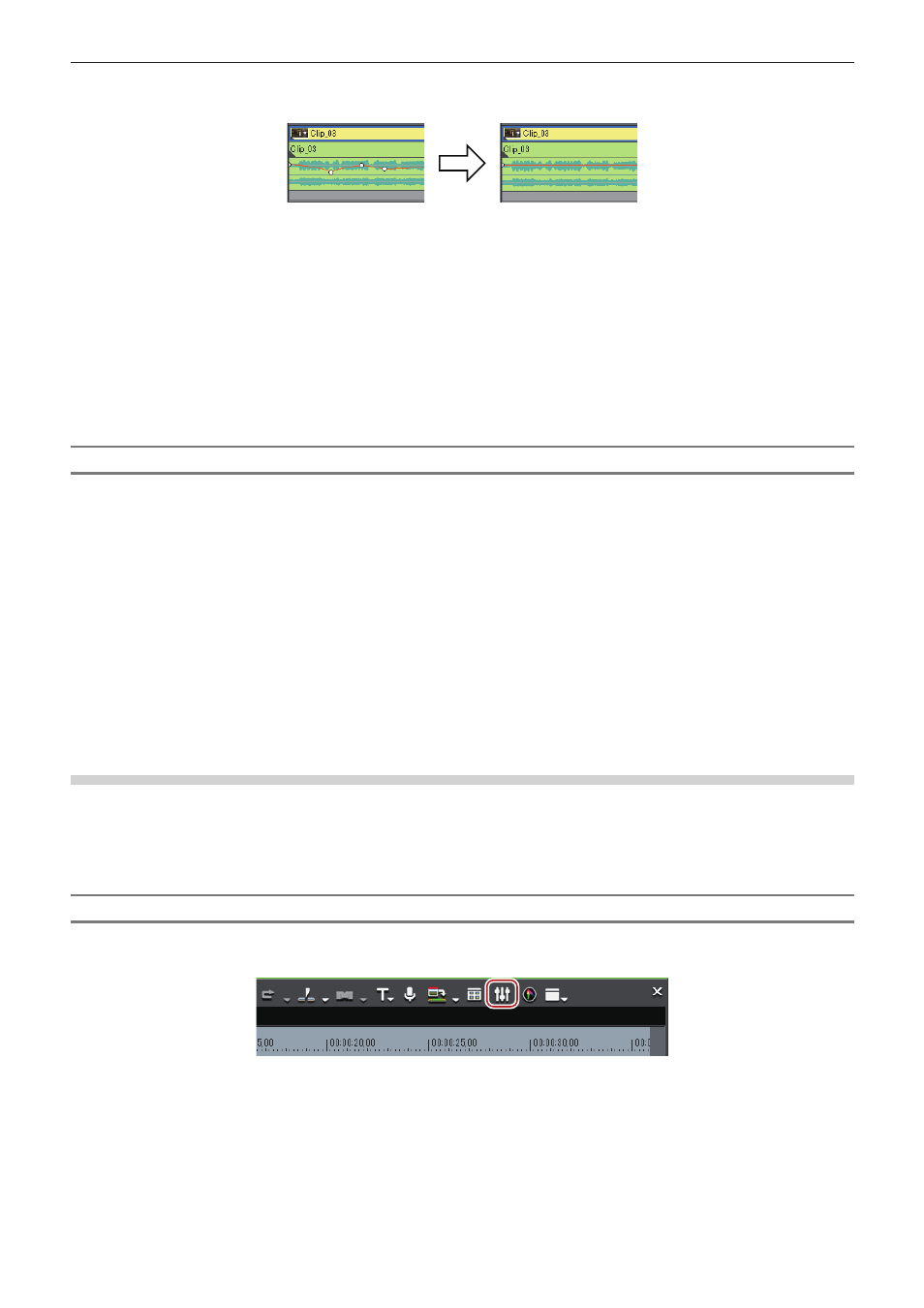
Capítulo 9 Operaciones de audio — Ajuste del volumen/desplazamiento
396
Ejemplo:
Para [Volumen]
1
Alternativa
f
Haga clic derecho en un clip, y haga clic en [Eliminar partes] → [Banda elástica de audio] → [Volumen] o [Desplazar].
f
Seleccione un clip, haga clic en [Editar] en la barra de menú y haga clic en [Eliminar partes] → [Banda elástica de audio] → [Volumen] o
[Desplazar].
f
Borrar una banda elástica de volumen:
[Mayús] + [Alt] + [H]
f
Borrar una banda elástica de desplazamiento:
[Ctrl] + [Alt] + [H]
2
f
Los siguientes procedimientos únicamente inicializan la posición de una banda elástica, dejando los puntos de la misma en la banda
elástica.
g
Haga clic derecho en una banda elástica, y haga clic en [Inicializar todo].
g
Inicialización de una banda elástica:
[Mayús] + [Ctrl] + [U] (realice el procedimiento tras seleccionar la banda elástica deseada.)
Borrar un punto de banda elástica seleccionado
1)
Visualice la banda elástica del volumen o la banda elástica del desplazamiento.
f
“Agregar un punto de banda elástica” (w página 393)
2)
Haga clic derecho en un punto de banda elástica, y haga clic en [Añadir/Eliminar].
1
Alternativa
f
Seleccione un punto de banda elástica y pulse [Supr] en el teclado.
Ajuste del volumen/desplazamiento con el mezclador de sonido
Ajuste con el mezclador de sonido
Si utiliza un mezclador de sonido, puede ajustar el volumen y el desplazamiento de la pista o el clip en la línea de tiempo, o bien el clip
reproducido en la ventana de vista previa durante su reproducción. El medidor de nivel puede alternarse entre medidor de pico y medidor
de VU.
Cuando se utiliza el atenuador con aprendizaje, una vez que añada un punto a la banda elástica, podrá editar el punto.
“Ajuste de la banda elástica” (w página 393)
Ajuste del volumen
1)
Haga clic en [Activar o desactivar visualización de mezclador de audio] de la línea de tiempo.
f
Aparece el cuadro de diálogo [Mezclador de audio]. El medidor visualizado (medidor de pico o medidor VU) es el medidor utilizado en el
cuadro de diálogo [Mezclador de audio] la última vez que fue cerrado.
“Cuadro de diálogo [Mezclador de audio]” (w página 397)
1
Alternativa
f
Haga clic en [Ver] en la barra de menú y haga clic en [Mezclador de audio].
2)
Haga clic en [Opciones] y haga clic en [Medidor de pico] o [Medidor VU].
f
Visualice el medidor de pico para ajustar momentáneamente el audio y otros sonidos difíciles de percibir por el oído humano, y visualice
el medidor VU para ajustar los sonidos según son oídos por el ser humano.